Jenkins adalah alat otomatisasi sumber terbuka yang populer untuk melakukan integrasi berkelanjutan dan membangun otomatisasi. Jenkins memungkinkan untuk menjalankan daftar langkah yang telah ditentukan, mis. untuk mengkompilasi kode sumber golang untuk membangun membangun file biner. Pemicu untuk eksekusi ini bisa berdasarkan waktu atau peristiwa.
Kemungkinan langkah yang dijalankan oleh Jenkins misalnya:
- Mengkloning kode dari sistem kontrol sumber.
- jalankan perintah untuk menginstal dependensi yang diperlukan agar kode dapat dijalankan
- Jalankan pengujian untuk perangkat lunak
- buat perangkat lunak agar dapat dieksekusi
- Publikasikan hasil pengujian
- publikasikan kode biner yang dihasilkan
Jenkins memantau pelaksanaan langkah-langkah dan mengizinkan untuk menghentikan proses, jika salah satu langkah gagal. Jenkins juga dapat mengirimkan notifikasi jika build berhasil atau gagal.
Jenkins dapat diperpanjang dengan plugin tambahan. Misalnya, Anda dapat memasang plugin untuk mendukung pembuatan dan pengujian aplikasi Android.
Konten Terkait
- Cara menginstal dan menyiapkan Jenkins di Rocky Linux/Centos 8
- Cara menginstal dan menyiapkan Jenkins di FreeBSD 13
- Cara Memasang dan menyiapkan Jenkins di Ubuntu 20.04
- Cara menginstal dan menyiapkan Jenkins di Fedora 35
Persyaratan
- Sistem Linux dengan server Rocky Linux/CentOS 8 (Ram Setidaknya 2GB)
- Akun pengguna dengan hak sudo atau root
- Akses ke jendela terminal/baris perintah
- Versi Java terbaru terinstal
Daftar isi
- Memastikan sistem mutakhir
- Instal Java
- Instal Jenkins
- Memulai dan mengaktifkan jenkins
- Mengakses Jenkins
- Opsional – Menggunakan buku pedoman yang Memungkinkan
1. Memastikan bahwa sistem sudah mutakhir
Pastikan paket sistem terbaru menggunakan perintah ini:
sudo apt update
sudo apt -y upgradeSelanjutnya, mari kita instal paket-paket umum yang akan kita perlukan dalam tutorial kita
sudo apt install -y curl vim wget2. Instal Java
Jenkins membutuhkan Java 11 untuk dijalankan. Pastikan Java diinstal dalam versi yang benar sebelum melanjutkan. Jika Anda mendapatkan kesalahan di bawah ini, maka kita perlu menginstal java.
$ java -version
-bash: java: command not found
Kami akan menginstal versi openjdk Java menggunakan perintah di bawah ini. Anda selalu dapat mencari menggunakan perintah ini apt-cache search openjdk | grep 11 :
sudo apt install -y openjdk-11-jdkKonfirmasikan bahwa versi yang benar telah diinstal
$ java -version
openjdk version "11.0.13" 2021-10-19
OpenJDK Runtime Environment (build 11.0.13+8-post-Debian-1deb11u1)
OpenJDK 64-Bit Server VM (build 11.0.13+8-post-Debian-1deb11u1, mixed mode, sharing)3. Instal Jenkins
Ini adalah repositori paket Debian dari Jenkins untuk mengotomatisasi instalasi dan upgrade. Untuk menggunakan repositori ini, pertama-tama tambahkan kunci ke sistem Anda:
wget -q -O - https://pkg.jenkins.io/debian-stable/jenkins.io.key | sudo apt-key add -
Kemudian tambahkan entri repositori Jenkins apt:
sudo sh -c 'echo deb https://pkg.jenkins.io/debian-stable binary/ > /etc/apt/sources.list.d/jenkins.list'
Perbarui indeks paket lokal Anda, lalu instal Jenkins:
sudo apt-get update sudo apt-get install jenkins
Memulai dan mengaktifkan jenkins
Sekarang setelah jenkins terinstal, mari kita mulai menggunakan perintah ini:
sudo systemctl start jenkinsUntuk menampilkan status layanan Jenkins, masukkan berikut ini:
$ sudo systemctl status jenkins
● jenkins.service - LSB: Jenkins Automation Server
Loaded: loaded (/etc/rc.d/init.d/jenkins; generated)
Active: active (running) since Wed 2021-11-24 06:23:59 EAT; 4s ago
Docs: man:systemd-sysv-generator(8)
Process: 64639 ExecStart=/etc/rc.d/init.d/jenkins start (code=exited, status=0/SUCCESS)
Tasks: 37 (limit: 23168)
Memory: 241.4M
CGroup: /system.slice/jenkins.service
└─64645 /etc/alternatives/java -Djava.awt.headless=true -DJENKINS_HOME=/var/lib/jenkins ->
Nov 24 06:23:59 cloudsrv.citizix.com systemd[1]: Starting LSB: Jenkins Automation Server...
Nov 24 06:23:59 cloudsrv.citizix.com jenkins[64639]: Starting Jenkins [ OK ]
Nov 24 06:23:59 cloudsrv.citizix.com systemd[1]: Started LSB: Jenkins Automation Server.
Harap periksa untuk memastikan bahwa statusnya active (running) untuk mengetahui bahwa penginstalan berhasil.
Untuk mengaktifkan Jenkins saat boot, gunakan ini:
sudo systemctl enable jenkins5. Mengakses server jenkins
Setelah terinstal, buka browser dan navigasikan ke jenkins di url http://127.0.0.1:8080/ . Jika Anda menjalankan di server jarak jauh, ganti ip 127.0.0.1 dengan ip server itu.
Anda akan diminta untuk memberikan sandi awal yang ditemukan di lokasi ini /var/lib/jenkins/secrets/initialAdminPassword . Dapatkan dengan menjalankan perintah ini di server.
sudo cat /var/lib/jenkins/secrets/initialAdminPassword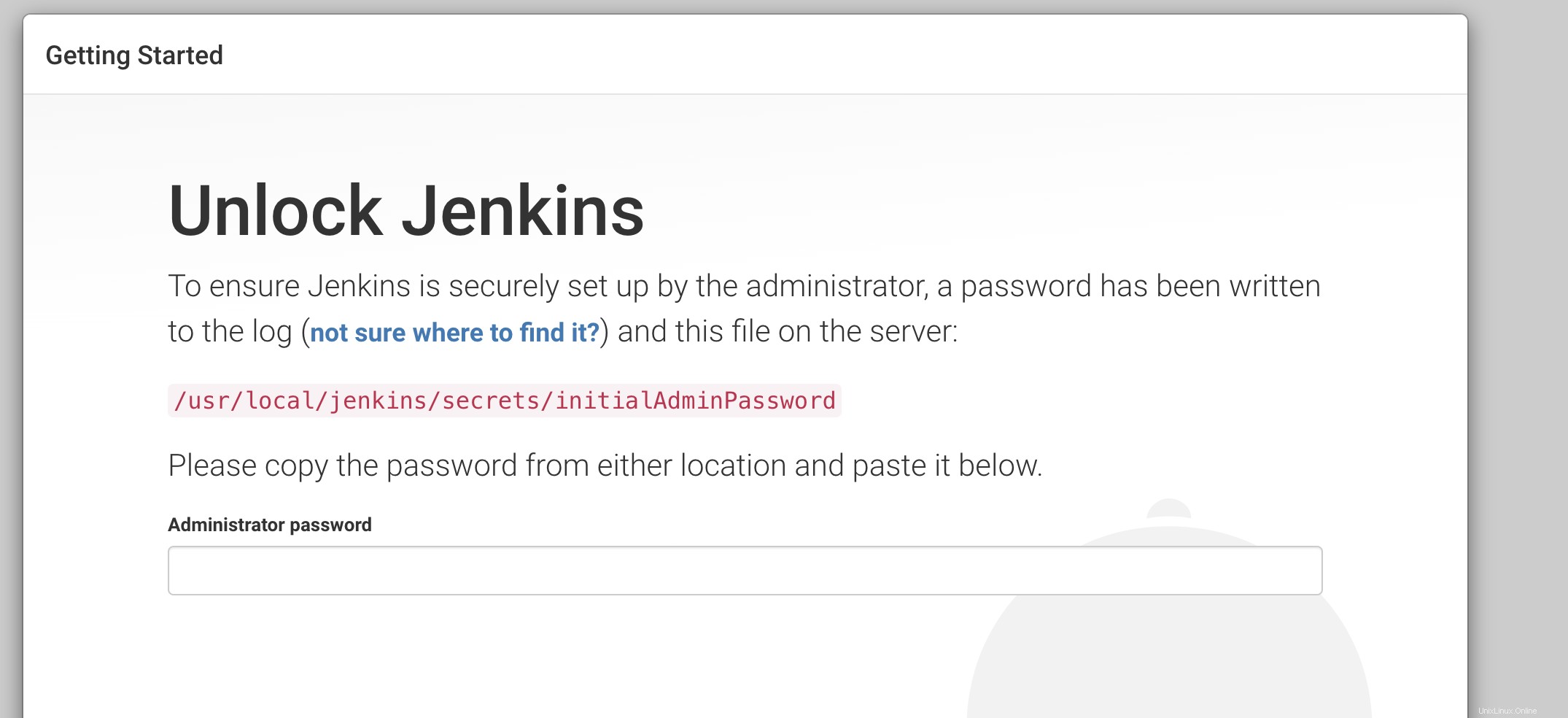
Dari sini pilih apakah Anda ingin menginstal plugin yang direkomendasikan atau memilih apa yang ingin Anda instal.
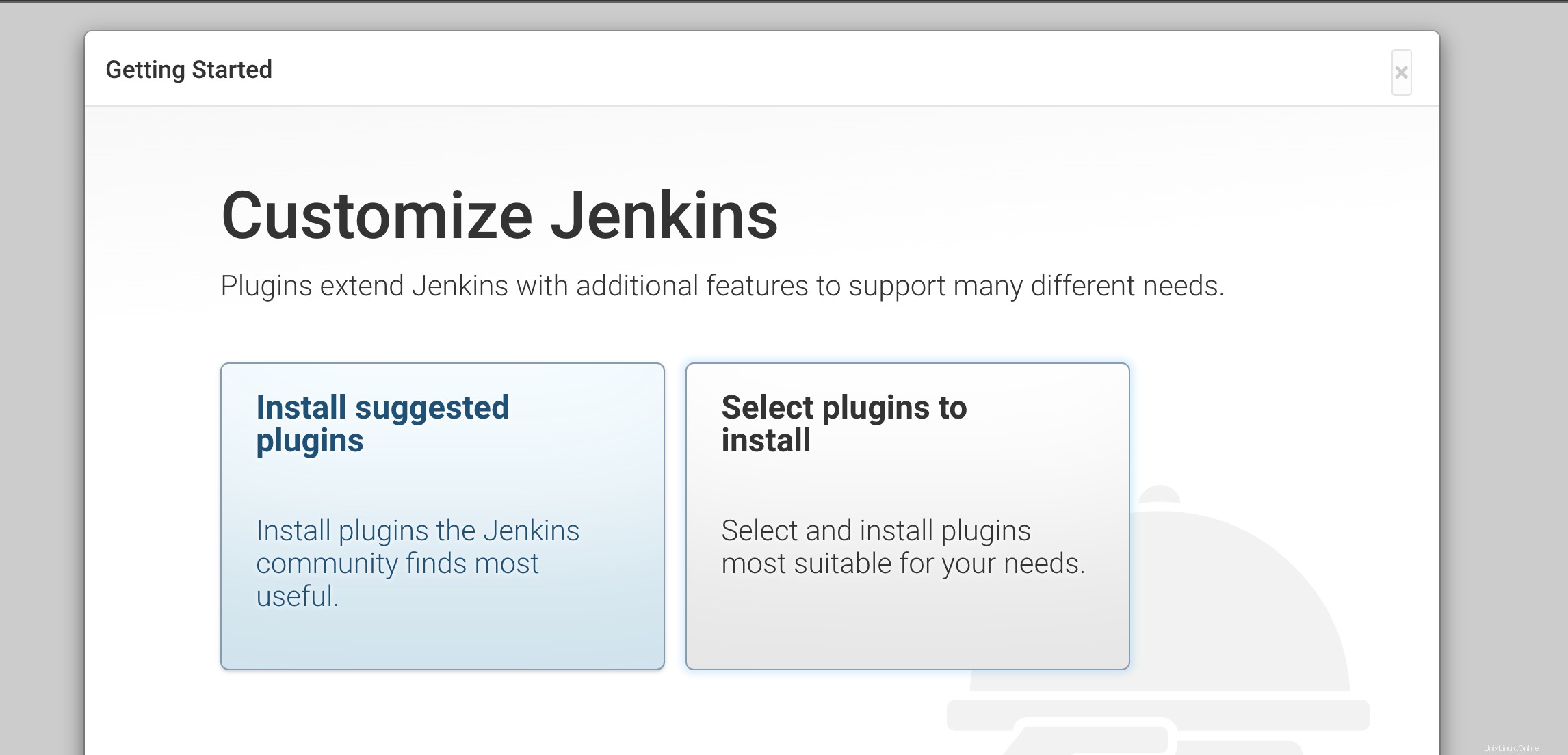
Halaman terakhir akan memungkinkan Anda untuk mengatur beberapa konfigurasi awal untuk pengguna yang akan menggunakan server jenkins.
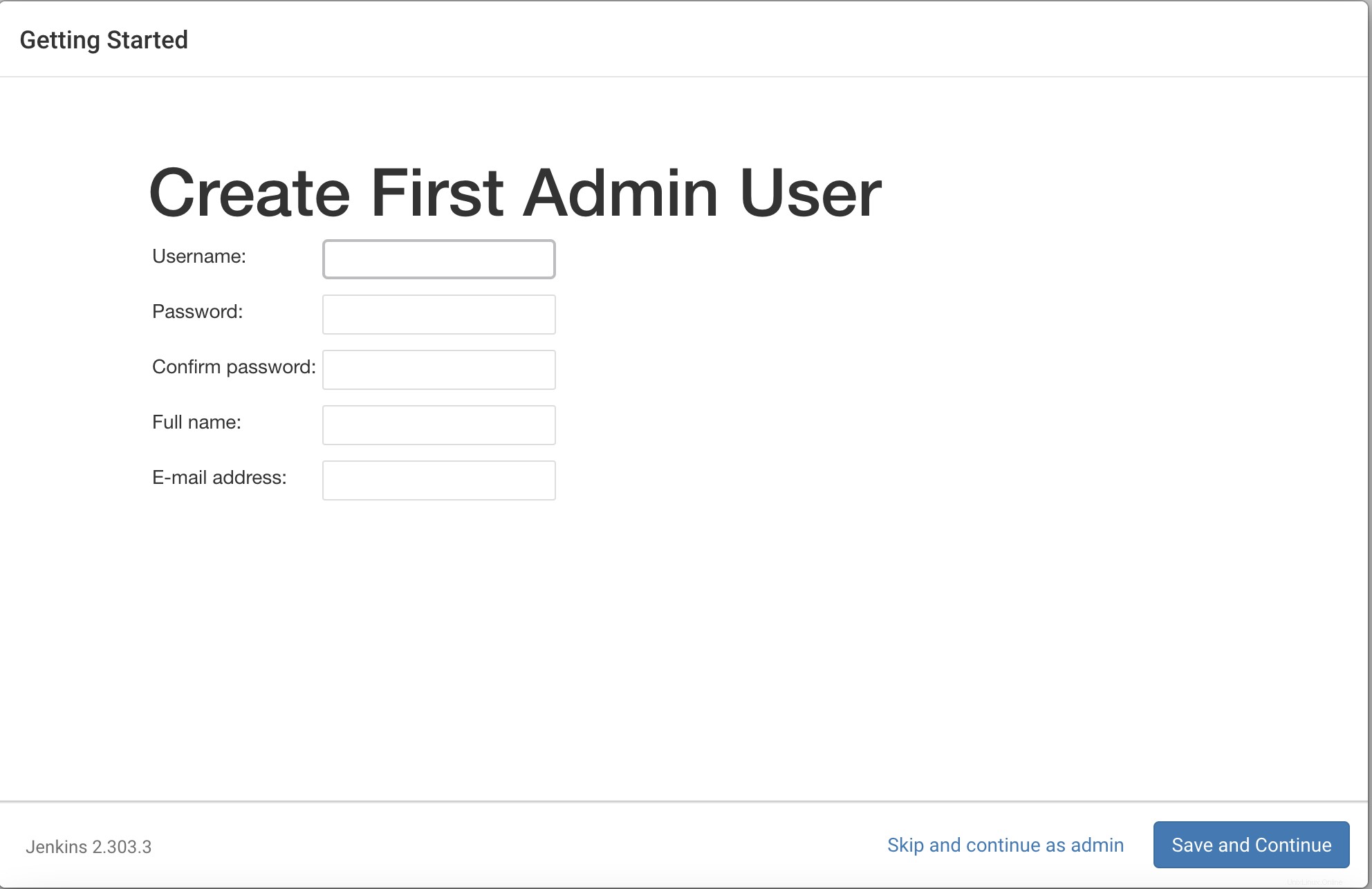
Setelah itu Pastikan URL yang benar diatur di halaman terakhir halaman konfigurasi instance. Setelah ini Anda akan diarahkan ke halaman dasbor jenkins.
Dari sini Anda dapat menggunakan jenkins untuk membuat dan membangun pekerjaan.